GIMP磨皮小试-圖層,高斯模糊
加亮,图层的模式设定为「掩蔽」(Screen),
模糊(Blur) -->高斯模糊
第一步:
打开图片,按“Shift-Ctrl-D”组合键两次,就是进行两次图层复制操作。
第二步:「掩蔽」(Screen) -- can change the transparency(透明)
把最上面的图层的模式设置为“掩蔽”,这时候发现图片变亮了脸上的斑点也少了很多,感觉我们还没开始磨皮就已经成功了一半。(真的变亮了)
第三步(重要):
这一步很重要,一定要做,在最上面的图层点右键选择“向下合并”
第四步:
按“Shift-Ctrl-D”組合鍵,复制一次合并后的图层。
模糊(Blur) -->高斯模糊
第一步:
打开图片,按“Shift-Ctrl-D”组合键两次,就是进行两次图层复制操作。
第二步:「掩蔽」(Screen) -- can change the transparency(透明)
把最上面的图层的模式设置为“掩蔽”,这时候发现图片变亮了脸上的斑点也少了很多,感觉我们还没开始磨皮就已经成功了一半。(真的变亮了)
第三步(重要):
这一步很重要,一定要做,在最上面的图层点右键选择“向下合并”
第四步:
按“Shift-Ctrl-D”組合鍵,复制一次合并后的图层。
第五步:(Blur --> 高斯模糊)
点选从上往下数第二个图层,然后在GIMP的“滤镜”菜单里点“模糊”选择“高斯模糊”,模糊半径的参数根据情况调整。
第六步:
点选从上往下数第一个图层
用50%透明度的橡皮来对脸部等需要磨皮的地方进行磨擦。可以按 “[” 和 “]”对橡皮进行大小的调整,以方便更细致的磨皮,直到完成。完成磨皮后,可适当对图片**进行锐度的调整,因为前面的操作会对图片造成一定的锐度损失。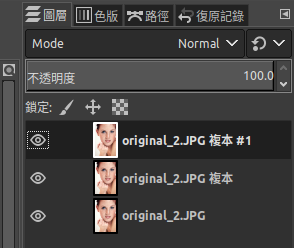





留言
發佈留言